Cómo hacer clic derecho en un Chromebook en 2022 [Two Ways]
Chrome OS puede verse completamente diferente de otros sistemas operativos de escritorio pesados, pero sus funcionalidades básicas son casi las mismas. Al igual que Windows, puede usar un atajo de teclado para tomar capturas de pantalla rápidamente en su Chromebook. Aparte de eso, puede habilitar la tecla Bloq Mayús en su Chromebook con un simple cambio en la configuración. En cuanto a hacer clic derecho en Chromebooks, los pasos son idénticos a los de Windows y macOS. Hemos mencionado dos formas de hacer clic derecho en un Chromebook ni en esta guía, así que siga las instrucciones detalladas.
Haga clic derecho en Chromebook (2022)
Puede abrir el menú del botón derecho en su Chromebook de dos maneras sencillas: solo con el panel táctil o usando el teclado y el panel táctil. Expanda la tabla a continuación para aprender cómo funcionan estos dos métodos.
Haga clic derecho en su Chromebook usando el panel táctil
Antes de que pueda hacer clic con el botón derecho en Chromebooks, primero debe verificar si la función de tocar para hacer clic está habilitada o no. Aquí le mostramos cómo hacerlo y luego use el panel táctil para hacer clic derecho en su computadora:
1. Primero, abra el panel de Configuración rápida desde la parte inferior derecha y vaya a Configuración.
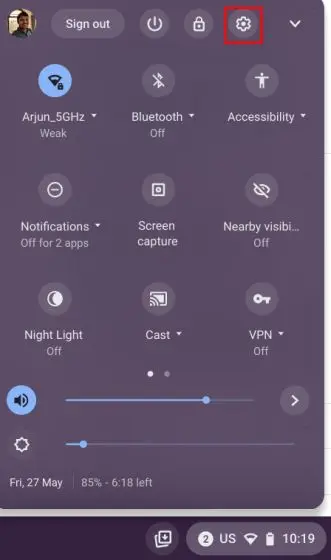
2. Luego, diríjase a “Dispositivo -> Panel táctil” y verifique si el “Habilitar tocar para hacer clic“alternar está activado o no. Si está habilitado, continúe con el siguiente paso para aprender cómo funciona el clic derecho en Chrome OS.
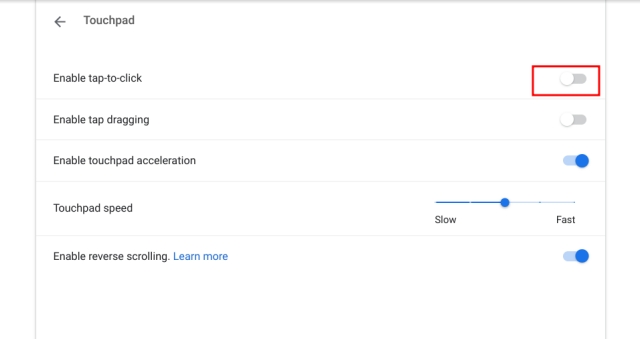
3. Con eso fuera del camino, necesitas toque el panel táctil con dos dedos para hacer clic derecho en su Chromebook. También puede presionar el panel táctil con dos dedos y se abrirá el menú contextual.

Haga clic derecho en su Chromebook usando el teclado
Aparte de eso, también puede usar su teclado para realizar el clic derecho en su Chromebook. Simplemente presione y mantenga presionada la tecla “Alt” en el teclado y toque el panel táctil con un dedo para hacer clic con el botón derecho. Ahora, sabrá si el clic derecho ha funcionado o no si se abre un menú emergente en su pantalla.

Cómo deshabilitar Tocar para hacer clic en su Chromebook
A algunos usuarios de la vieja escuela les gusta presionar con fuerza el panel táctil para hacer clic en lugar de solo tocar. Afortunadamente, Chrome OS tiene una forma de desactivar esto. Deshabilitarlo también ayuda en escenarios en los que accidentalmente toca el panel táctil y la ventana activa se mueve a otra cosa. Para evitar tales casos, puede deshabilitar tocar para hacer clic.
1. Abra el panel de Configuración rápida desde la esquina inferior derecha. Aquí, haga clic en el icono de rueda dentada para abrir la página Configuración.
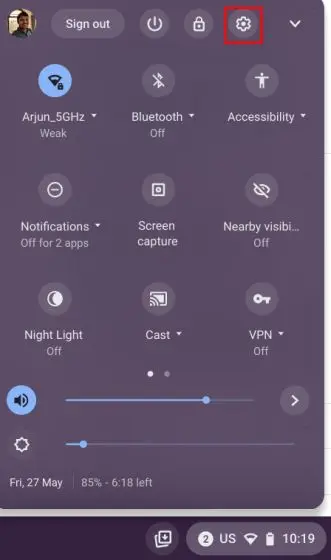
2. A continuación, vaya a “Dispositivo” menú de configuración en el panel izquierdo y luego abra “Panel táctil”.
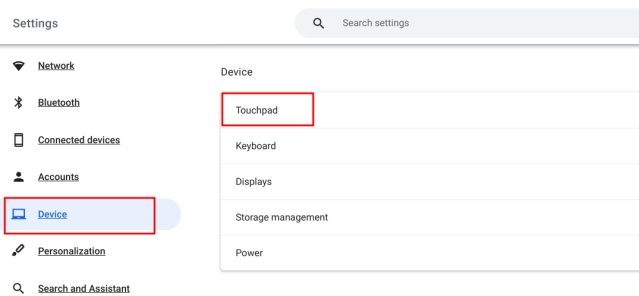
3. Aquí, deshabilitar “Tocar para hacer clic”, y listo. A partir de ahora, deberá presionar el panel táctil con dos dedos para abrir el menú contextual en su Chromebook.
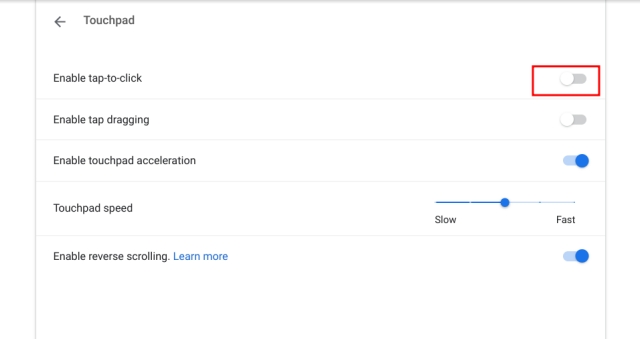
Preguntas frecuentes
¿Cómo hacer clic derecho en un Chromebook?
Simplemente toque el panel táctil con dos dedos y se abrirá el menú contextual en su Chromebook.
¿Cómo hacer clic derecho en un Chromebook con el teclado?
Mantenga presionada la tecla “Alt” en el teclado y toque el panel táctil con un dedo. Esto abrirá instantáneamente el menú contextual.
¿Cómo deshabilitar tocar para hacer clic en un Chromebook?
Abra la página Configuración en su Chromebook y vaya a Dispositivo -> Panel táctil. Aquí, deshabilite la opción “tocar para hacer clic”.
Estas son las dos formas de abrir el menú contextual en Chrome OS. En caso de que sufra una discapacidad motora, puede activar los clics automáticos en su Chromebook para presionar automáticamente el botón con solo pasar el mouse sobre él. Esta es sin duda una de las mejores características de accesibilidad de Chrome OS. De todos modos, si tiene alguna pregunta, háganoslo saber en la sección de comentarios a continuación.



